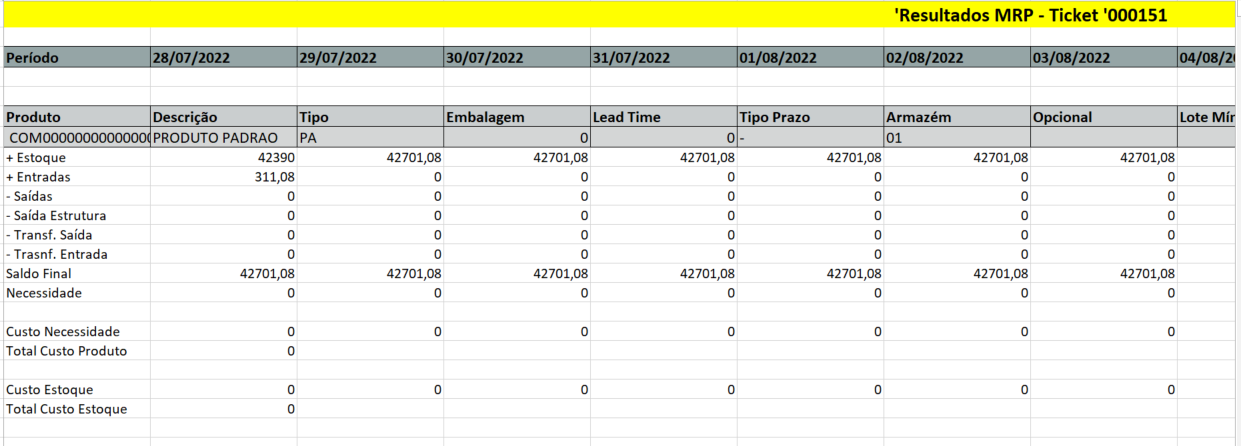Histórico da Página
Índice absoluteUrl true
01. VISÃO GERAL
A rotina permite a conferencia dos resultados de cada ticket gerado pelo MRP. É possível acessar informações sobre um produto específico bem como seus resultados por período. Foram implementados filtros de busca para facilitar o acesso a cada produto e também é possível a geração de arquivo Excel contendo todo o relatório de resultado do ticket MRP. Ainda é possível acessar informações do ticket MRP como os eventos ocorridos e também os parâmetros utilizados para sua geração, bem como realizar a geração de documentos do ERP Protheus.
...
A rotina foi desenvolvida no framework PO-UI e utiliza APIs REST para realizar a busca dos dados no Protheus. Dessa forma, é necessário que algumas configurações adicionais sejam feitas no ambiente Protheus. Verifique as configurações necessárias na página Pré-requisitos / Configuração.
| Nota |
|---|
Esta rotina foi disponibilizada na release 12.1.33. Para as releases anteriores, é necessário aplicar o pacote de dicionário do novo MRP, de acordo com as orientações da página: MRP Memória - Atualização para as releases 12.1.25 e 12.1.27 Para acessar a rotina, é necessário cadastrar o programa "RESULTADOM" no menu do módulo SIGAPCP. |
...
| Código | Descrição |
|---|---|
Filial | Filial do sistema. Esta informação é exibida ao expandir os detalhes do registro. |
| Produto | Código do produto. |
| Descrição do produto | Descrição do produto. Esta informação é exibida ao expandir os detalhes do registro. |
| Opcional | Código do produto opcional. A consulta dos opcionais será realizada acessando a tela de consulta. O acesso à tela de consulta será exibido somente para produtos que possuem opcionais. |
| Estoque | Quantidade sumarizada de estoque para o produto. |
| Entrada | Quantidade sumarizada de entradas nos períodos do ticket para o produto. |
| Saída | Quantidade sumarizada de saídas nos períodos do ticket para o produto. |
| Saída de estrutura | Quantidade sumarizada de saídas de estrutura nos períodos do ticket para o produto. |
| Substituição | Quantidade referente ao uso dos ALTERNATIVOS. Se for negativa indica que foi utilizada para suprir necessidade do produto original. Se for positiva indica a quantidade de alternativos utilizados. |
| Transferência de entrada | Quantidade sumarizada de transferências de entrada nos períodos do ticket para o produto ( apenas sistemas multi-empresa). |
| Transferência de saída | Quantidade sumarizada de transferências de saída nos períodos do ticket para o produto ( apenas sistemas multi-empresa). |
| Saldo final | Saldo final sumarizado. |
| Necessidade | Necessidades do produto sumarizadas. |
| Grupo de produto | Código do grupo de produto. Esta informação é exibida ao expandir os detalhes do registro. |
| Tipo de produto | Código do tipo do produto. Esta informação é exibida ao expandir os detalhes do registro. |
| Grupo de compra | Código do grupo de compra. Esta informação é exibida ao expandir os detalhes do registro. |
| Descrição do grupo de compra | Descrição do grupo de compra. Esta informação é exibida ao expandir os detalhes do registro. |
Nesta grid o usuário pode encontrar os resultados que deseja avaliar utilizando a opção de busca avançadaFiltrar. Ao clicar nesse botão, será apresento alguns filtros para refinar os resultados da telapossível filtrar os dados apresentados na tela pelo Código da Filial, Código do Produto, Tipo de Produto, Descrição do Produto, Grupo do Produto, Grupo de Compras, e também é possível filtrar a exibição dos produtos que não possuem nenhuma necessidade. Para avaliar qualquer registro encontrado nesta grid, basta clicar na lupa apresentada em cada linha, ao lado esquerdo do código do produto.
04. Produto por período (lupa)
Ao clicar no ícone de lupa ao lado esquerdo do código do produto, será aberta uma tela onde serão exibidas as informações pertinentes ao produto selecionado produto e o detalhamento das transações do mesmo, por período (seguindo o tipo de período definido no ticket MRP).
...
Informações do produto apresentadas:
| Código | Descrição |
|---|---|
| Filial | Código da filial centralizadora (só é exibida quando o ticket consultado tiver sido processado com o multiempresa) |
Produto | Código do produto |
| Descrição | Descrição do produto |
| Tipo | Tipo de produto ( PA, PI, MP, ... ) |
| Armazém | Armazém padrão do produto |
| Unidade | Unidade do produto |
| Estoque de segurança | Estoque de segurança do produto |
| Ponto de pedido | Ponto de pedido do produto |
| Lote mínimo | Lote mínimo do produto |
| Lote econômico | Lote econômico do produto |
| Embalagem | Quantidade definida para embalagem do produto |
| Lead time | Lead time do produto |
| Tipo de prazo | Tipo de prazo definido |
| Valor Unitário |
| Valor do produto conforme regras de custo |
| Opcional |
...
| Indica que o produto possui opcional (só é exibida quando o produto consultado tiver opcional a ser exibido) | |
| Aglutina MRP | Esta coluna é exibida quando o produto utilizar a opção de aglutinação definida no cadastro de complemento de produtos (MATA180) pelo campo "B5_AGLUMRP - Aglu. MRP". |
| Nota |
|---|
Se o ticket consultado foi processado com o multiempresa e utilizando indicadores de produtos por filial (MV_ARQPROD = "SBZ"), o cabeçalho trará as informações da Filial Centralizadora e terá uma nova ação em "Outras ações" onde será possível visualizar as informações das demais filiais. Verifique o item 10. Produto Multiempresa. |
A tela tem a opção de visualizar os Resultados Sumarizados e Resultados Detalhados.
- Resultados Sumarizados - Exibe todos os períodos em colunas permitindo validar o cálculo.
- Resultados Detalhados - Exibe uma projeção de estoque com todos os documentos utilizados/gerados no cálculo.
Na visão detalhada, são exibidas as seguintes informações:
| Coluna | Descrição |
|---|---|
| Filial | Indica a filial da movimentação. Esta coluna é exibida somente para tickets processados em ambientes multi-empresas. |
| Data | Indica a data em que a movimentação foi efetuada. |
| Registro | Indica o tipo de registro, podendo ser:
|
| Tipo | Indica o tipo de documento, podendo ser:
|
| Documento | Identificador do documento. Quando o produto possuir algum evento, esta coluna será representada por um Link. Ao clicar no Link, será aberta uma nova janela possibilitando a consulta dos eventos do produto que está sendo consultado. |
| Status | Indica se é um documento existente (Firme ou Previsto) ou se é um documento que será gerado pelo MRP. |
| Produto Pai | Código do produto Pai que gerou a necessidade. É apresentado para empenhos considerados ou gerados pelo cálculo do MRP. |
| Quantidade | Quantidade deste documento. |
| Saldo Final | Saldo da projeção de estoque após a entrada/saída do documento. |
| Evento | Indica a existência de eventos de antecipação, atraso ou exclusão relacionados ao documento. Na visualização padrão esta coluna é oculta. Para que ela seja exibida, é necessário acessar o gerenciador de colunas da tabela através do ícone , localizado no canto superior direito da tabela de Detalhes e habilitar a sua exibição. A existência dos eventos será representada por ícones, conforme abaixo: Quando este ícone for exibido, indica que o documento possui um evento solicitando que o documento seja Atrasado. Quando este ícone for exibido, indica que o documento possui um evento solicitando que o documento seja Adiantado. Quando este ícone for exibido, indica que o documento possui um evento solicitando que o documento seja Excluído. Os demais eventos gerados não terão representação gráfica nesta coluna. Para visualizar os eventos, pode ser clicado sobre o link existente na coluna documento, onde será aberta a tela para consulta dos eventos vinculados ao produto/documento em visualização. |
| Visão de Detalhes | |
| Produto origem | Produto que originou o documento. |
| Documento origem | Documento de origem que gerou o registro. |
| Quantidade | Quantidade vinculada ao documento Origem. |
Quando estiver selecionada a opção "Visão Detalhada", será possível aplicar filtros sobre os resultados exibidos. O filtro pode ser aplicado por Filial, intervalo de período, identificador do documento e tipo de registro.
05. RELATÓRIO DO MRP
No botão "Outras ações" encontra-se a opção Exportar para ExcelRelatório do MRP, que irá gerar um arquivo no formato do Excel com os dados do processamento do MRP, em um formato semelhante ao relatório MATR882.
Na tela será possível escolher um intervalo de produtos a serem gerados e o tipo de custo a ser calculado do produto, conforme abaixo:
- Standard: Será calculado com base no custo informado para o produto no cadastro.
- Médio: Será calculado com base no custo médio do produto.
- Preço de compra: Será calculado com base no preço da última compra do produto.
Também é possível definir se produtos que não possuem necessidade serão gerados no relatório através do parâmetro "Exibir necessidades zeradas?".
- Sim: Os produtos calculados pelo MRP serão gerados no relatório, independente das quantidades de necessidade calculadas;
- Não: Os produtos somente serão emitidos no relatório, se em pelo menos um dos períodos calculados pelo MRP o produto possuir valores de necessidade. Caso o produto não possua necessidade em nenhum dos períodos do MRP, o produto será omitido do relatório.
Pode indicar se deseja listar os LOGs do cálculo do MRP por meio do parâmetro Lista Log de Eventos.
Ao clicar na opção de gerar relatório, será criado o arquivo no formato Excel.
06. GERAÇÃO DE DOCUMENTOS
...
Ao clicar sobre o botão, será aberta uma para parametrizar as datas e tipos de documentos que serão gerados.
A tela apresentada é do tipo "Wizard". Na primeira tela, é possível selecionar quais são
Opções da tela de geração:
- Forma de seleção
- Junto : Permite definir a parametrização única para geração de ordens de produção e solicitações de compra.
- Separado: Permite definir a parametrização separadamente para geração de ordens de produção e solicitações de compra .
- Número inicial da OP:
- Indica o número inicial da ordem de produção
- Períodos Geração
- Permite selecionar as datas que terão os documentos gerados. Por padrão, todas as datas são selecionadas,
...
- sendo possível desmarcar a data para que os documentos não sejam gerados.
...
- Também é possível definir os tipos de documentos(Firmes/Previstos) por período.
- Seleção de períodos Geração
- Facilitador que permite
...
- marcar ou desmarcar um range de datas que serão consideradas na geração dos documentos
- Seleção Tipo Doc.
...
...
- Geração
- Facilitador que permite reprogramar os tipos de documento que o MRP irá gerar.
...
- De/Até é possível alterar o tipo de documento que será gerado (Firme/Previsto).
...
Ao clicar sobre o botão "Confirmar", será iniciada a geração dos documentos do MRP com os parâmetros selecionados.
07. ALTERNATIVOS
No botão "Outras Ações" - "Substituições" da segunda tela é possível consultar os produtos ALTERNATIVOS utilizados.
08. TRANSFERÊNCIAS
No botão "Outras Ações" - "Transferências" da segunda tela é possível consultar as transferências realizadas entre filiais quando o ambiente for multi-empresa.
Caso tenha ocorrido algum erro durante a geração da transferência, o status da transferência será gerado como "Erro" e no campo Mensagem será possível abrir uma nova janela para visualizar o motivo do erro.
09. OPCIONAIS
No botão "Outras Ações" - "Opcionais" é possível consultar os opcionais utilizados.
10. PRODUTO MULTIEMPRESA
Se o ticket consultado foi processado com o multiempresa e utilizando indicadores de produtos por filial (MV_ARQPROD = "SBZ"), o cabeçalho trará as informações da Filial Centralizadora e terá uma nova opção em "Outras ações" para visualizar as informações das demais filiais:
11. COCKPIT DA PRODUÇÃO
A tela de cockpit da produção fornece uma visão com todos os documentos considerados e gerados pelo MRP. Além disso, é possível acessar rapidamente as rotinas ou os documentos para manutenção, sem navegar pelo menu.
A tela de cockpit pode ser acessada pela opção "Cockpit da produção", presente no botão "Outras ações" da tela de resultados.
Na tela do cockpit da produção, é possível encontrar os documentos considerados pelo MRP, representado pela legenda , e os documentos gerados pelo MRP, representado pela legenda , divididos nas folders "Ordens de produção", "Empenhos", "Compras" e "Demandas".
Para realizar a manutenção de algum documento basta selecionar o ícone com a operação desejada na coluna "Ações". Neste caso será aberto o documento na operação selecionada, dentro de sua respectiva rotina.
As informações exibidas em cada uma das abas são:
| Coluna | Descrição |
|---|---|
| Aba Ordens de Produção | |
| Filial | Código da filial da ordem de produção (C2_FILIAL). Será exibido somente quando o MRP é executado com Multi-Empresas. |
| Ordem de Produção | Número da ordem de produção (C2_NUM + C2_ITEM + C2_SEQUEN + C2_ITEMGRD). |
| Produto | Código do produto da ordem de produção (C2_PRODUTO) e descrição do produto (B1_DESC). |
| Armazém | Armazém da ordem de produção (C2_LOCAL). |
| Quantidade | Quantidade da ordem de produção (C2_QUANT). |
| Tipo | Tipo da ordem, Firme ou Previsto (C2_TPOP). |
| Data início | Data de início da ordem de produção (C2_DATPRI). |
| Data Entrega | Data de entrega da ordem de produção (C2_DATPRF). |
| Origem | Exibe a legenda representando se a ordem de produção foi criada pelo MRP, ou se já era existente na base. - Ordem de produção já existia antes da execução do MRP. - Ordem de produção foi criada pelo processamento do MRP. |
| Ações | Irá executar as ações (visualizar, alterar ou excluir) do programa MATA650. |
| Aba Empenhos | |
| Filial | Código da filial da ordem de produção (C2_FILIAL). Será exibido somente quando o MRP é executado com Multi-Empresas. |
| Ordem de Produção | Número da ordem de produção (C2_NUM + C2_ITEM + C2_SEQUEN + C2_ITEMGRD). |
| Produto | Código do produto da ordem de produção (C2_PRODUTO) e descrição do produto (B1_DESC). |
| Quantidade | Quantidade da ordem de produção (C2_QUANT). |
| Tipo | Tipo da ordem, Firme ou Previsto (C2_TPOP). |
| Data início | Data de início da ordem de produção (C2_DATPRI). |
| Data Entrega | Data de entrega da ordem de produção (C2_DATPRF). |
| Origem | Exibe a legenda representando se a ordem de produção foi criada pelo MRP, ou se já era existente na base. - Ordem de produção já existia antes da execução do MRP. - Ordem de produção foi criada pelo processamento do MRP. |
| Ações | Irá executar as ações (visualizar, alterar ou excluir) do programa MATA381. |
Detalhes dos Empenhos - exibido ao clicar sobre a opção da tabela. | |
| Produto | Código do produto empenhado (D4_COD). |
| Data | Data do empenho (D4_DATA). |
| Quantidade | Quantidade do empenho (D4_QTDEORI). |
| Saldo | Saldo do empenho (D4_QUANT). |
| Armazém | Armazém vinculado ao empenho (D4_LOCAL). |
| Aba Compras (Solicitações de compra, Pedidos de Compra e Autorização de entrega) | |
| Filial | Código da filial da compra (C1_FILIAL/C7_FILIAL). Será exibido somente quando o MRP é executado com Multi-Empresas. |
| Número | Número do documento da compra (C1_NUM+C1_ITEM/C7_NUM+C7_ITEM). |
| Produto | Código do produto da compra (C1_PRODUTO/C7_PRODUTO) e descrição do produto (B1_DESC). |
| Data | Data da compra (C1_DATPRF/C7_DATPRF). |
| Quantidade | Quantidade da compra (C1_QUANT/C7_QUANT) |
| Tipo | Indica se a compra é do tipo Firme ou Prevista (C1_TPOP/C7_TPOP) |
| Armazém | Código do armazém da compra (C1_LOCAL/C7_LOCAL) |
| Ordem de produção | Ordem de produção vinculada com a compra (C1_OP/C7_OP) |
| Documento | Identifica se a compra é referente à uma Solicitação de Compra, Pedido de Compra ou Autorização de Entrega. |
| Origem | Exibe a legenda representando se a compra foi criada pelo MRP, ou se já era existente na base. - Compra já existia antes da execução do MRP. - Compra foi criada pelo processamento do MRP. |
| Ações | Irá executar as ações (visualizar, alterar ou excluir) conforme o tipo de compra.
|
Aba Demandas | |
| Filial | Código da filial da demanda (VB_FILIAL). Será exibido somente quando o MRP é executado com Multi-Empresas. |
| Demanda | Código da demanda (VB_CODIGO) |
| Data Início | Data inicial da demanda (VB_DTINI) |
| Data Fim | Data final da demanda (VB_DTFIM) |
| Ações | Irá executar as ações (visualizar, alterar ou excluir) do programa PCPA136. |
Detalhes das Demandas - exibido ao clicar sobre a opção da tabela. | |
| Produto | Produto da demanda (VR_PROD) e descrição do produto (B1_DESC). |
| Data | Data da demanda (VR_DATA). |
| Quantidade | Quantidade da demanda (VR_QUANT). |
| Armazém | Armazém da demanda (VR_LOCAL). |
| Tipo | Tipo da demanda, podendo ser:
|
| Documento | Número de documento vinculado com a demanda (VR_DOC). |
Aba Transferências | |
Documento | Código da transferência (NNS_COD ou MA_DOCUM). |
Filial origem | Filial origem da transferência (MA_FILORIG). |
Filial destino | Filial destino da transferência (MA_FILDEST). |
Produto | Produto da transferência (MA_PROD) e descrição do produto (B1_DESC). |
Quantidade | Quantidade da transferência (MA_QTDTRAN). |
Data transferência | Data da transferência (MA_QTDTRAN). |
Status | Status do documento (MA_STATUS), podendo ser:
|
Ações | Irá executar as ações (visualizar, alterar ou excluir) do programa MATA311 para transferências processadas. Para transferências com o status de Erro será possível visualizar a mensagem de erro (MA_MSG) pelo botão |
Detalhes das Transferências - exibido ao clicar sobre a opção da tabela. | |
Armazém origem | Código do armazém de origem (MA_ARMORIG). |
Data recebimento | Data de recebimento da transferência na filial de destino (MA_DTRECEB). |
Armazém destino | Código do armazém de destino (MA_ARMDEST) |
Também é possível acessar rapidamente a rotina com todos os documentos, através do botão "Outras ações".
| Informações |
|---|
|
12. MAIS INFORMAÇÕES
Acessando a opção Mais informações é possível consultar os parâmetros utilizados no cálculo do MRP e os Logs de processamento. Ambas as informações podem ser exportadas para arquivos .XLS
13. TABELAS UTILIZADAS
- SB1 - Produtos
- SCV - Versão da Produção
- SC7 - Pedidos de Compras
- SC1 - Solicitações de Compras
- SC2 - Ordens de Produção
- SD4 - Empenhos
- SVR - Demandas do MRP
- SMH - Rastreabilidade das Demandas